راهنمای فعال کردن قابلیت Eye Tracking در آیاواس ۱۸
نسخه جدید آی او اس با ویژگی جدیدی با عنوان ردیابی چشم (Eye Tracking) همراه است که در این مطلب، مراحل فعالسازی آن را با هم مرور خواهیم کرد.
کنترل آیفون با حرکت چشم در iOS 18
آی او اس ۱۸ در حوزه Accessibility میزبان قابلیتهای جدید و جذابی است که از جمله آنها، میتوان به کنترل آیفون بدون دخالت دست و از طریق چشم اشاره کرد. اگر قصد دارید از این قابلیت استفاده کرده یا آن را فقط تست کنید، ساز و کار آن به صورت زیر خواهد بود.
اپل در سالهای اخیر تلاش زیادی کرده است که آیفون و دیگر محصولات، برای تمامی افراد کاربردی و جذاب باشد. با عرضه آی او اس ۱۸، این امکانات بیش از پیش افزایش یافته است. نسخه پیش نمایش آی او اس ۱۸ در ماه گذشته طی رویداد WWDC 2024 به حضار در سال استیو جابز و از سوی دیگر به صورت آنلاین به علاقمندان به دنیای تکنولوژی نمایش داده شد و حالا این سیستم عامل به صورت آزمایشی در اختیار توسعه دهندگان و علاقمندان به نسخههای بتا قرار گرفته است.
چگونه قابلیت Eye Tracking را در آی او اس ۱۸ فعال کنیم؟
برای سهولت امر، اپل پیشنهاد کرده است که عملیات تشخیص چشم را روی یک سطح صاف بدون لرزش و لغزش و در فاصله ۵۰ سانتیمتری آیفون انجام دهید. مراحل تنظیم کردن این ویژگی را با هم مرور خواهیم کرد.
قدم اول: ابتدا مطمئن شوید که آیفون شما روی آی او اس ۱۸ (نسخه آزمایشی در شرایط فعلی یا پس از ارائه نسخه اصلی در انتهای شهریور یا اوایل مهر ماه) قرار دارد.
قدم دوم: وارد اپلیکیشن Settings شوید.
قدم سوم: به قسمت Accessibility بروید.
قدم چهارم: صفحه را به سمت پایین هدایت کرده و از قسمت Physical & Motor گزینه Eye Tracking را انتخاب کنید.
قدم پنجم: حالا سوییچ مربوط به آن را در وضعیت روشن قرار دهید.
قدم ششم: مراحل کالیبره کردن را دنبال کردن نقطههای نمایش داده شده روی تصویر پیش ببرید.
قابلیت Dwell Control پس از پایان تنظیمات تشخیص چشم فعال خواهد شد. این ویژگی به شما کمک میکند که اگر به نقطهای زل زدید، آیفون این موضوع را متوجه شده و ریاکشنهای لازم را به معرض نمایش بگذارد. برای اعمال تنظیمات دلخواه، از قسمت Assistive Touch اقدام کنید.
زمانی که Assistive Touch فعال باشد، شما میتوانید آیفون خود را لاک کرده، به هوم اسکرین رفته یا حتی صفحه را اسکرول کنید.
مراحل تصویری فعال کردن Eye Tracking به صورت زیر است:
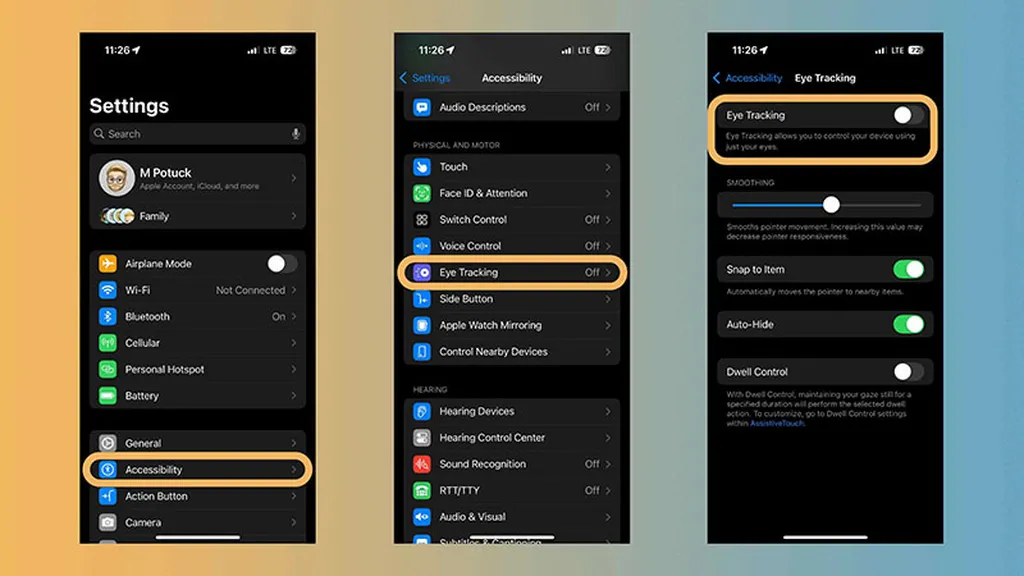
زمانی که عملیات کالیبره به پایان برسد، از شمال سوالی در مورد اضافه کردن Dwell و Scroll به Assistive Touch پرسیده میشود که در صورت تمایل، میتوانید گزینه Yes را انتخاب کنید.
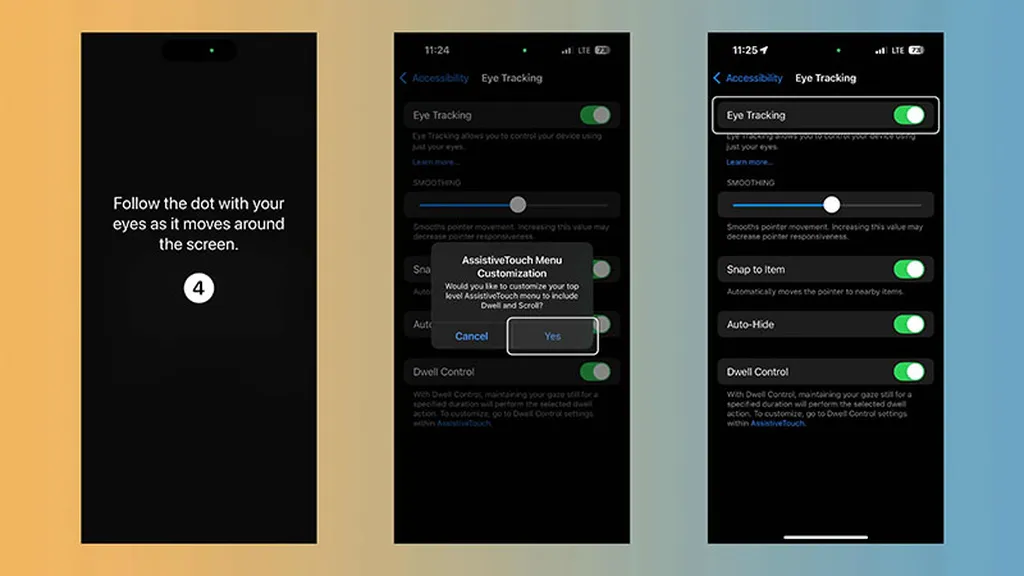
به همین سادگی عملیات راهاندازی و فعالسازی قابلیت Eye Tracking به پایان رسید و از این پس شما میتوانید آيفون خود را به کمک چشمانتان کنترل کنید. همان طور که در تصویر بالا مشاهده میکنید، هنگام نگاه کردن به یک دکمه یا منو، نواری سفید رنگ در اطراف آن ظاهر میشود که با زل زدن به آن، میتوانید آن را انتخاب کرده یا وارد یک بخش شوید. البته بد نیست بدانید با وجود فعال بودن این ویژگی، شما همچنان میتوانید از انگشتان و سیستم لمسی برای کار با گوشی استفاده کنید.
اگر حس میکنید که جهت نگاههای شما به درستی تشخیص داده نمیشود، عملیات ستاپ کردن را از ابتدا مجددا انجام دهید و حتما مطمئن شوید که آیفون روی یک سطح صاف بدون لرزش و لغزش قرار داشته و صورت شما نیز تقریبا ۵۰ سانتیمتر با گوشی فاصله داشته باشد.
برچسبها:






